Laptop sử dụng liên tục trong thời gian quá lâu hoặc đã quá cũ thì việc xảy ra lỗi là không thể tránh khỏi. Một trong những lỗi phổ biến đó là màn hình laptop bị sọc. Vậy tại sao xảy ra lỗi màn hình laptop bị sọc nhiễu hay sọc đen? Có cách nào sửa được không? Hãy cùng Ben Computer tìm hiểu chi tiết qua bài viết dưới đây.
I. Tại sao màn hình laptop bị sọc?

Màn hình máy tính bị sọc nguyên nhân do đâu?
Lỗi màn hình laptop bị sọc ngang màu hồng, sọc ngang đen, sọc dọc, sọc nhiễu…có thể do một số nguyên nhân sau:
- Cap màn hình laptop bị hỏng hoặc bị đứt.
- Do màn hình máy tính bị hỏng trực tiếp trong quá trình sử dụng hoặc vận chuyển.
- VGA hỏng.
- Do driver của laptop gặp một số lỗi hoặc không tương thích.
II. Cách sửa lỗi màn hình laptop bị sọc đơn giản
Dựa vào những nguyên nhân trên mà chúng ta có một số cách sửa lỗi như sau:
1. Kiểm tra cáp màn hình
Khi màn hình laptop bị sọc, rất nhiều người không kiểm tra cáp màn hình mà đa phần sẽ bỏ qua. Đây là một trong những nguyên nhân khiến cho màn hình máy tính bị sọc. Do vậy, đừng bỏ qua nhé, mà hãy kiểm tra chúng đầu tiên. Bạn hãy tháo cáp màn hình ra kiểm tra lại. nếu không biết cách tháo và kiểm tra thì hãy mang tới cửa hàng để bộ phận chuyên môn giúp đỡ bạn.

Tháo để kiểm tra cáp màn hình
2. Cài lại driver card màn hình hoặc cài lại Win
Để kiểm tra xem lỗi màn hình laptop bị sọc có phải do xung đột driver gây nên không thì các bạn hãy để ý, khi khởi động máy nếu màn hình đen lúc đầu, sau vẫn có sọc dọc và sọc ngang thì không phải do nguyên nhân này gây nên. Nếu màn hình DOS không bị sọc, màn hình Win mới bị thì nguyên nhân là do xung đột phần mềm. Để khắc phục, bạn hãy cài lại driver card màn hình hoặc cài lại Win.
Cách cài đặt lại driver card màn hình như sau:
- Nhấn chuột vào biểu tượng start bên dưới góc trái màn hình.
- Gõ chữ “Device Manager“.
- Trên cửa sổ “Device Manager” tìm mục “Display adapter“, sau đó kích đúp chuột vào mục này.
- Phía dưới Display adapter chính là driver card màn hình. Bạn nhấp chuột phải và chọn “Uninstall Device“
- Khởi động lại laptop.
- Tiếp đó truy cập vào trang web của hãng laptop bạn đang dùng, tìm tên driver card màn hình laptop của bạn. Tiến hành tải về và cài đặt vào trong máy.
- Khởi động lại laptop và kiểm tra xem màn hình còn bị sọc không.
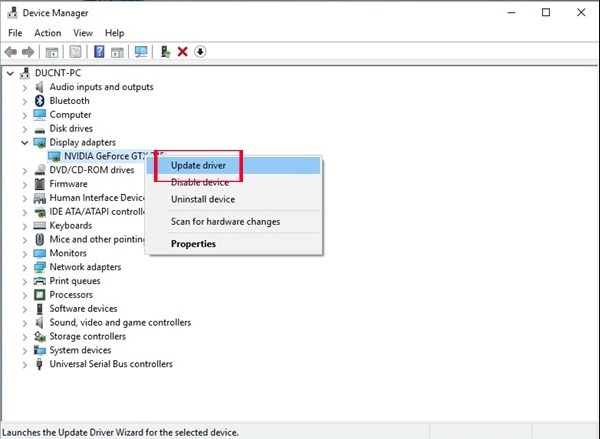
Cài lại card màn hình
3. Hàn lại VGA hoặc bỏ VGA thay bằng mainboard
Với những dòng laptop cũ chỉ dùng driver rời không có on board thì rất dễ xảy ra lỗi màn hình laptop bị sọc. Một số biểu hiện dễ thấy là:
- Màn hình xuất hiện sọc sau một lúc sử dụng.
- Bị sọc dọc hoặc ngang không thấy màn hình.
- Sau thời gian sử dụng lâu sẽ tự khởi động lại.
Cách sửa lỗi là bạn hãy mang ra hàng để thợ sửa máy tính hàn lại VGA hoặc bỏ VGA hay thay thế mainboard. Đừng tự ý tháo laptop lung tung bởi trong đó có rất nhiều linh kiện, bạn không có kinh nghiệm hoặc không biết gì mà tự tháo sẽ đảo lộn hết.
4. Thay màn hình laptop
Trường hợp màn hình laptop bị sọc nguyên nhân do lỗi màn hình thì bạn hãy thử kiểm tra xem có đúng như vậy không. Cách kiểm tra đó là bạn hãy xuất ảnh thử ra màn hình rời khác xem có bị sọc hay không. Nếu không bị sọc tức là màn hình của bạn đang có vấn đề. Nếu vẫn xuất hiện sọc thì bạn hãy xem nguyên nhân do đâu.
Nếu màn hình bị hỏng thì hãy mang ra quán thay nhé.

Thay màn hình laptop nếu bị hỏng
III. Sửa màn hình laptop bị sọc bao nhiêu tiền?
Màn hình máy tính bị sọc do rất nhiều nguyên nhân và nếu mang ra các cửa hàng sửa chữa thì tùy thuộc vào thực trạng sẽ có giá tiền khác nhau. Bạn có thể tham khảo một số chi phí sửa màn hình lap bị hỏng dưới đây:
- Cài lại driver hoặc hệ điều hành: khoảng 50.000 vnđ.
- Thay dây cáp màn hình mới 350.000 – 480.000 vnđ.
- Lỗi do VGA thì cần đóng lại card màn hình hoặc chuyển sang card share. Giá đóng card màn hình là 350.000 – 550.000 vnđ, giá chuyển sang card share là 1.100.000 – 1.500.000 vnđ.
- Thay màn hình HD thường giá là 1.100.000 – 1.600.000 vnđ. Thay màn hình Full HD giá là 1.600.000 – 2.500.000 tùy thuộc vào hãng và kích cỡ màn hình.
Bạn nên lựa chọn những cửa hàng uy tín để thay phụ tùng máy tính đảm bảo chất lượng cũng như giá thành tốt nhất. Trường hợp máy tính đã quá cũ thì nên thay máy tính mới vì giá của máy tính mới hiện nay rất nhiều mẫu có giá thành rẻ, phù hợp với cả sinh viên và nhân viên văn phòng.
Trên đây là những thông tin về màn hình laptop bị sọc. Như đã nói ở trên, laptop sử dụng không thể tránh khỏi những lỗi ảnh hưởng đến hoạt động của máy tính. Nếu chúng ta biết nguyên nhân và khắc phục được thì đỡ được một khoản chi phí kha khá khi chữa tại các cửa hàng và nhất là hạn chế tối đa ảnh hưởng tới công việc và học tập. Thường xuyên truy cập Ben Computer để cập nhật thêm nhiều thông tin nhé.
Xem thêm:

